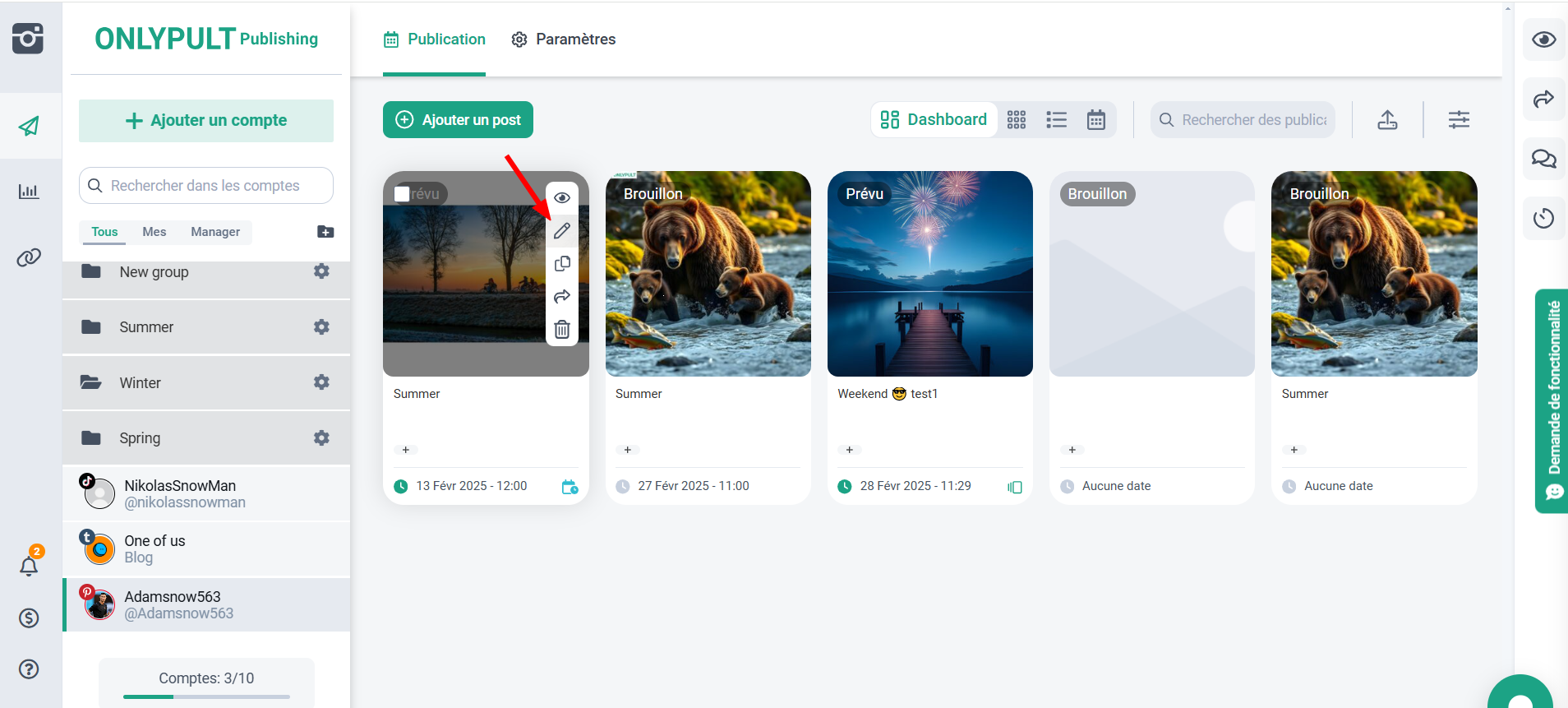Le planificateur est un outil de planification calendaire précise des publications. Supposons que vous ayez un plan média hebdomadaire sur plusieurs mois. Ensuite, après avoir défini l’heure des publications hebdomadaires dans le planificateur, vous pouvez simplement télécharger du contenu, et les publications occuperont automatiquement et dans l’ordre les plages horaires créées.
Comment créer un calendrier de publication
Pour accéder au planificateur, accédez aux paramètres du compte sélectionné, sélectionnez l’heure et les jours de la semaine souhaités et cliquez sur le bouton “Ajouter” :

Dans certains cas, il peut être plus pratique de modifier la façon dont le calendrier est affiché à l’aide du commutateur “Afficher l’heure” :
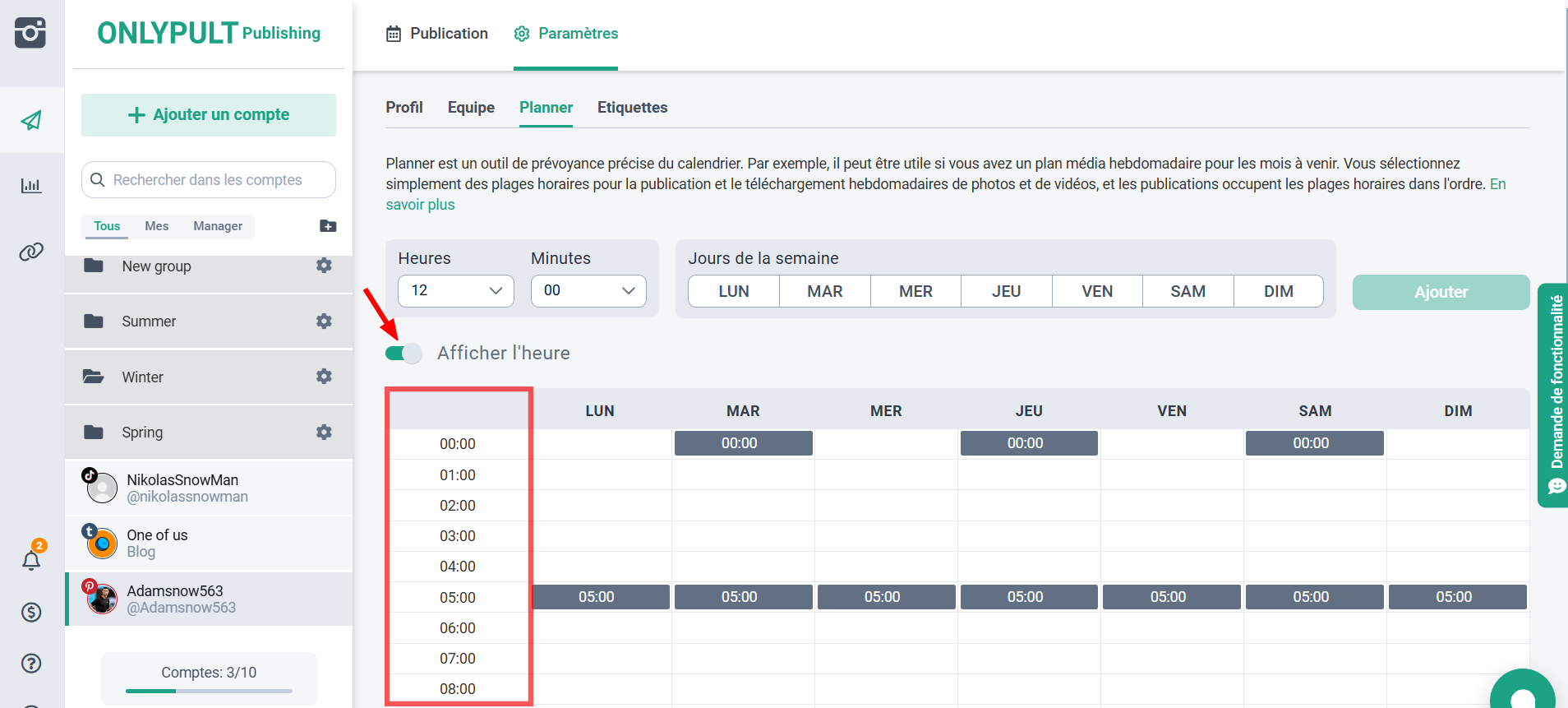
Vous pouvez supprimer les cellules une par une, ou toutes en même temps en cliquant sur “Effacer tout” cellules”:
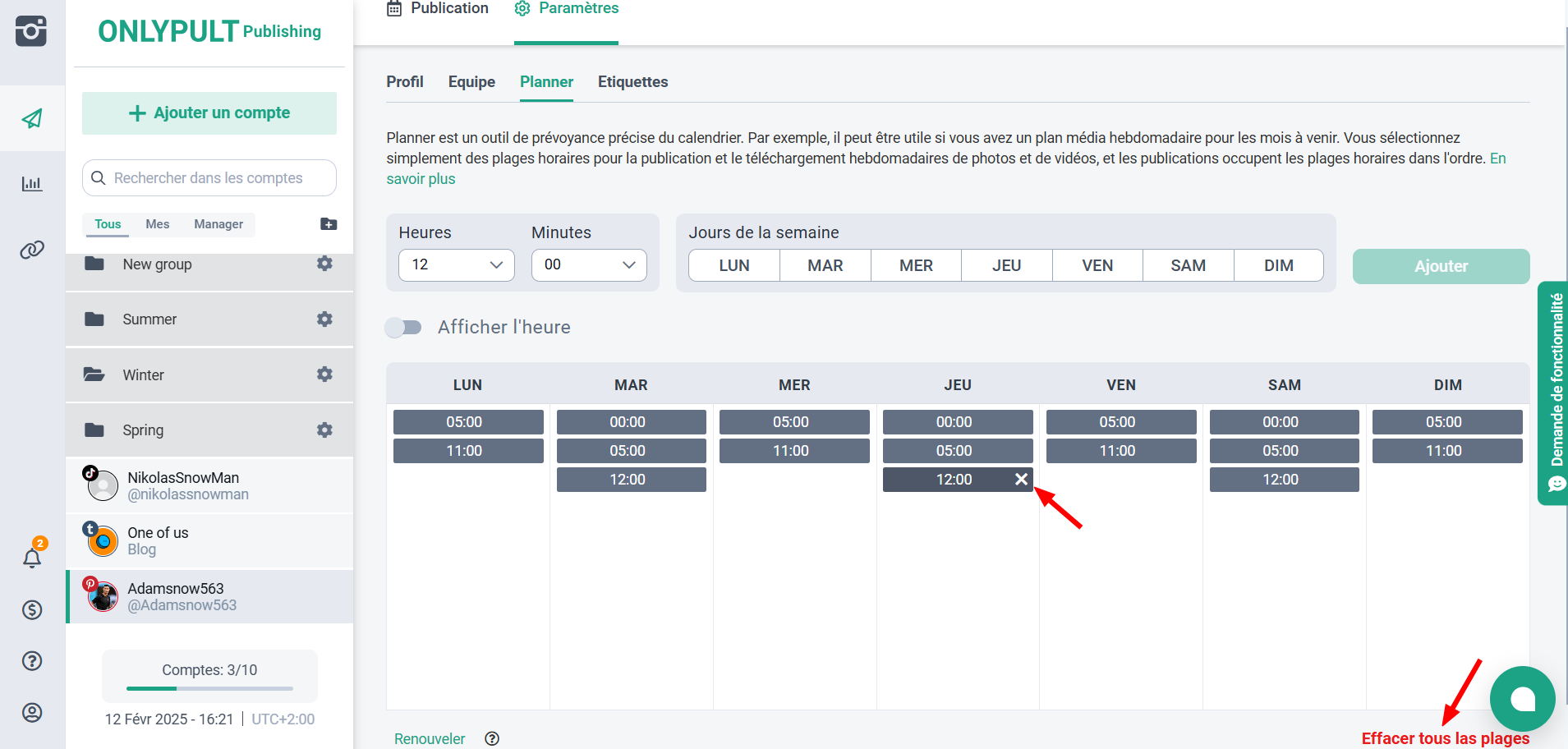
Important : Si vous supprimez une cellule pour laquelle un article (ou plusieurs articles) a été programmé, il sera toujours publié à l’heure programmée précédemment.
Comment utiliser le calendrier lors de la création de publications
Désormais, lors de la création d’articles, vous pouvez effectuer moins d’actions - ne définissez pas la date et l’heure pour chacun d’eux, mais sélectionnez immédiatement la cellule souhaitée dans le planificateur :
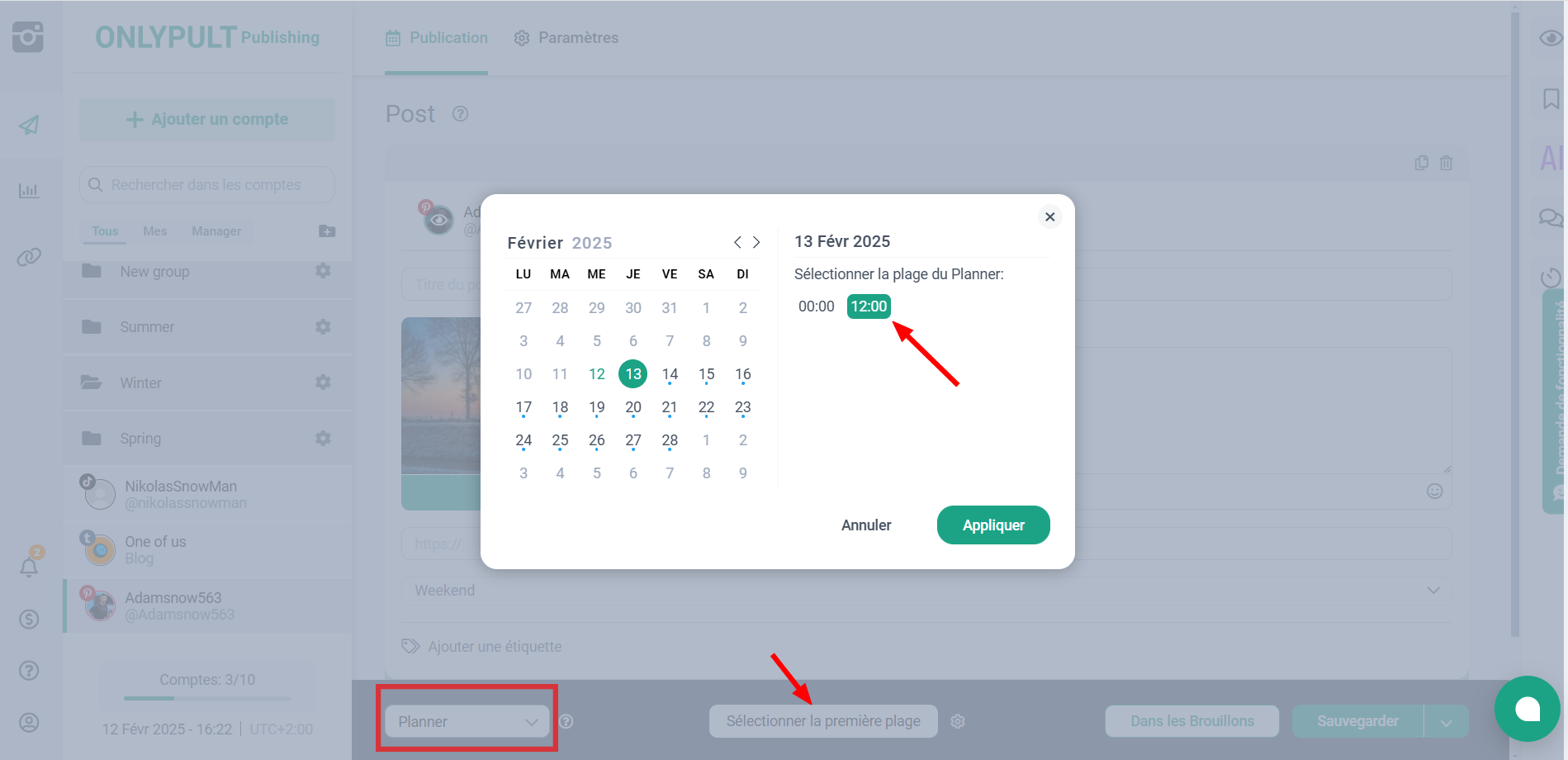
De plus, pour une série d’articles, vous pouvez sélectionner la cellule de départ uniquement pour le premier, puis tous les autres articles occuperont automatiquement les cellules suivantes dans l’ordre.
Affichage des publications programmées avec le planificateur
Vous pouvez retrouver toutes les publications créées avec le planificateur dans l’onglet « Publication ». Toutes les publications du planificateur sont marquées de l’icône correspondante :
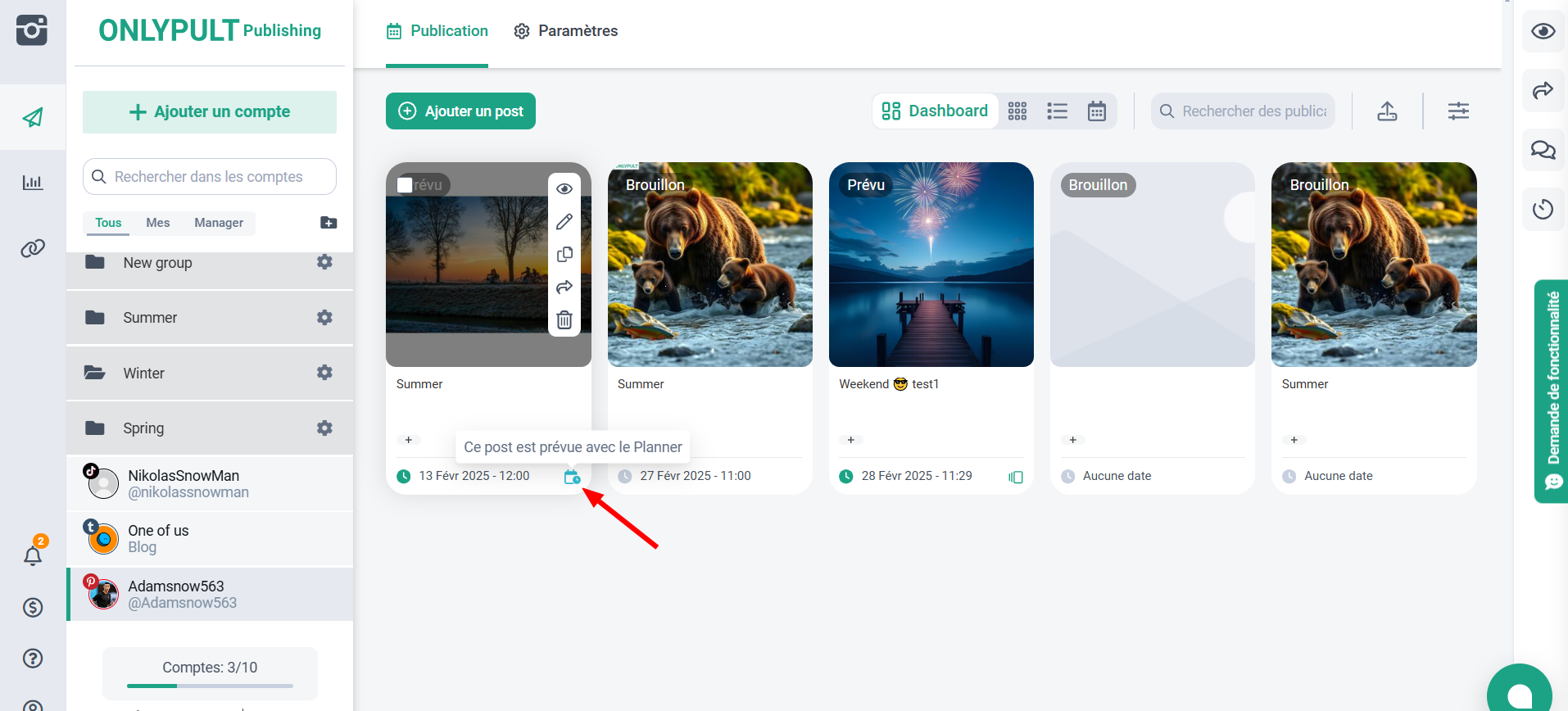
Modification des publications créées avec le planificateur
Vous pouvez modifier une publication créée avec le planificateur comme une publication normale. La seule différence est que vous ne pouvez modifier la date et l’heure que pour un créneau horaire libre dans le planificateur. Pour modifier une publication, cliquez sur l’icône correspondante :